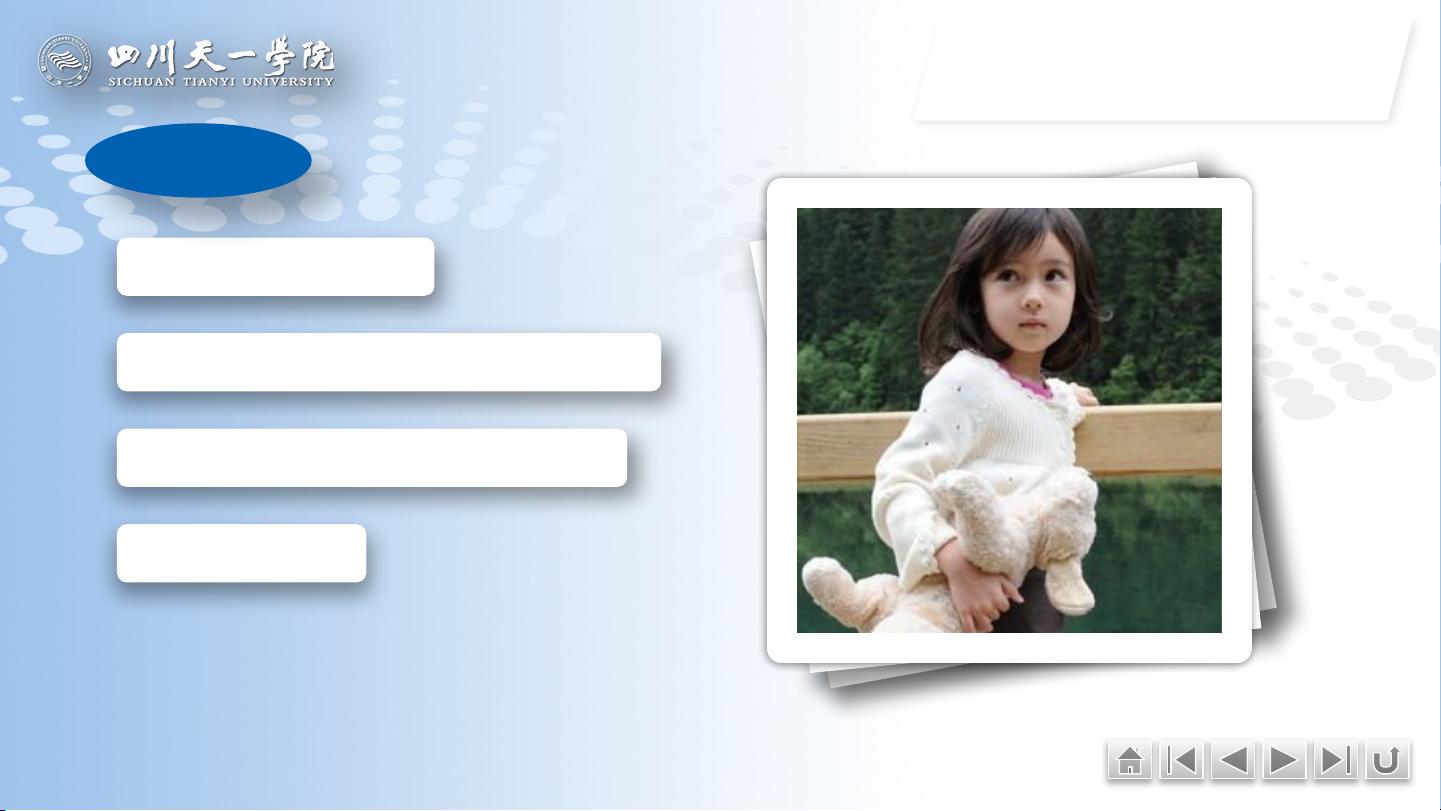Word2010图文混排技巧:艺术字、形状与题注应用
下载需积分: 9 | PPTX格式 | 1.84MB |
更新于2024-09-08
| 76 浏览量 | 举报
"本资源是关于使用Word2010进行图文混排的教程,主要讲解了如何创建和编辑图形对象、图片、形状与艺术字,以及如何进行图文混排。内容包括插入和调整图片、形状与艺术字,设置图片样式,图文混排中的题注应用,以及页面元素的布局和格式化。该教程适用于高职高专公共基础课‘计算机文化基础’的学习者。"
在Word2010中,图文混排是一项重要的编辑技巧,用于制作具有视觉吸引力的文档。本课件详细介绍了以下知识点:
1. 创建图形对象:
- 插入图片:可以从本地文件或在线资源插入图片,增加文档的视觉元素。
- 插入形状:可以添加各种形状,如矩形、圆形等,以增强设计感。
- 插入艺术字:提供预设的艺术字体,可用于标题或强调文字。
- 插入文本框:允许在页面上自由放置文本,便于布局。
2. 图片的调整、排列与样式设置:
- “调整”组提供了亮度、对比度、色彩平衡等调整选项。
- “图片样式”组包含预设的样式效果,可快速改变图片外观。
- “大小”组允许调整图片的尺寸,保持比例或不保持比例。
- “排列”组用于控制图片的位置,如对齐、旋转、堆叠顺序等。
- 快速样式和自定义样式为图片提供更多的个性化设置。
- 自动换行功能使文本能根据图片布局自动调整。
3. 形状与艺术字的编辑与设置:
- “形状样式”组可以改变形状的线条颜色、填充色和效果。
- “文本”组用于编辑形状内的文字内容和格式。
- “艺术字样式”组提供艺术字的样式选择。
- 同样支持形状和艺术字的大小、位置调整,以及与文本的自动换行对齐。
4. 图文混排:
- 题注功能用于为图片添加简短说明,可以自动编号,方便管理和阅读。
- “自动换行”有多种类型,如嵌入型和环绕型,可根据需求选择合适的图片排列方式。
- 文本框和艺术字也可以进行类似的操作,与图片一起实现丰富的布局效果。
在实际操作中,理解“插入”与“复制/粘贴”图片的区别很重要。插入图片会创建新的独立对象,而复制粘贴则是在现有对象的基础上复制,保留原有设置。同时,形状和图片虽然都属于图形对象,但形状通常用于设计元素,可进行更多样化的样式调整;图片则主要用于展示图像内容。
文本框和艺术字的关系在于,文本框是容纳文本的容器,可以自由移动和调整大小,而艺术字是预设样式且更具设计感的文本形式。它们都在“绘图工具”或“格式”功能区中进行编辑和设置,可以通过菜单栏的“插入”->“文本”找到相应的选项。
快速样式和自定义样式是Word中用于快速统一文档格式的工具,它们可以应用于文本、图片、形状等各种元素,使得文档的格式化工作更加高效。通过“开始”->“样式”区域,用户可以轻松应用和定制这些样式。
相关推荐









qq_31223237
- 粉丝: 0
最新资源
- ADO数据库编程基础与优势
- Java编程入门:构造函数与自动初始化
- AO学习指南:从入门到精通
- 高速公路养护管理系统需求分析
- 深入解析Java EJB工作原理与RMI面试题
- C#接口详解:实现与应用
- ASP编程入门教程:从基础到实践
- 适应社会:软件测试与个人成长
- 软件测试文档详解:Estudy协同学习系统功能测试关键案例
- C++/C编程最佳实践指南
- Word高效使用技巧:替换文字为图片与便捷操作揭秘
- 语义网的逻辑基础与应用探索
- 测试计划编写全面指南:策略、组织与执行
- 基于C语言的学生信息管理系统设计与实现
- Sun's Java Enterprise Framework (JEF):简化企业级开发
- Linux命令基础与管理操作详解